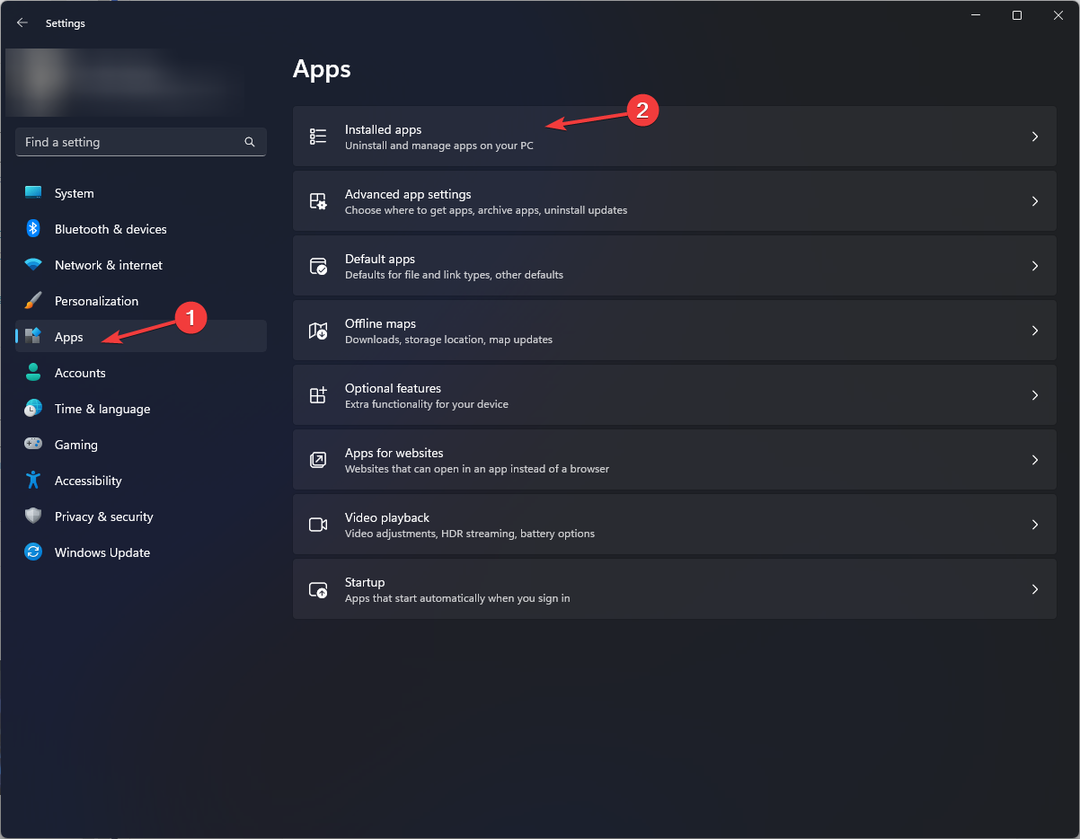يجب أن يؤدي تشغيل أحد مستكشفات الأخطاء ومصلحاتها المضمنة إلى إصلاح هذا
- إذا كنت تتعامل مع الخطأ Fatal Error Coordinator Returned-1 ، فقد يرجع السبب في ذلك إلى مشاكل في تطبيق Zoom.
- يمكنك إصلاح هذه المشكلة بسرعة عن طريق تشغيل مستكشف أخطاء تطبيقات متجر Windows ومصلحها.
- قد يؤدي إلغاء تثبيت Zoom وإعادة تثبيته من الموقع الرسمي أيضًا إلى إصلاح ذلك.

Xالتثبيت عن طريق النقر فوق ملف التنزيل
- قم بتنزيل Fortect وتثبيته على جهاز الكمبيوتر الخاص بك.
- ابدأ عملية مسح الأداة للبحث عن الملفات الفاسدة التي هي مصدر مشكلتك.
- انقر بزر الماوس الأيمن فوق ابدأ الإصلاح لذلك يمكن للأداة بدء الخوارزمية الإصلاحية.
- تم تنزيل Fortect بواسطة 0 القراء هذا الشهر.
يحدث الخطأ Fatal Error Coordinator Returned-1 عندما تكون هناك مشكلة في أحد التطبيقات على جهاز الكمبيوتر الخاص بك. بدأ معظم المستخدمين ، على وجه الخصوص ، في مواجهة هذه المشكلة بعد تثبيت Zoom.
ما يجعل الخطأ أكثر إثارة للقلق هو أنه يمكن أن يؤدي إلى مشكلات أكثر خطورة إذا ترك دون معالجة. لحسن الحظ ، هناك طرق مجربة ومثبتة لإصلاحها ، وسوف نوضح لك كيفية القيام بذلك في هذا الدليل.
لماذا أحصل على إرجاع منسق الأخطاء الفادحة -1؟
هناك العديد من العوامل التي يمكن أن تسبب هذا خطأ فادح في نظام التشغيل Windows. المدرجة أدناه هي بعض منهم:
- مشاكل مع تطبيق Zoom - أبلغ بعض المستخدمين عن تلقي رسالة Fatal Error Coordinator Returned-1 بعد تثبيت تطبيق Zoom. قد يكون هذا بسبب أخطاء أثناء التثبيت أو أخطاء البرنامج الأخرى.
- مواضيع عامة - في بعض الأحيان ، قد تكون هذه المشكلة مشكلة عامة بسبب خلل مزعج في نظامك. أنت بحاجه إلى إجراء استعادة النظام لعكس التغييرات التي تم إجراؤها على جهاز الكمبيوتر الخاص بك والتي تسبب المشكلة.
الآن بعد أن عرفنا من أين أتى منسق الأخطاء الفادحة المرتجعة 1 ، دعنا نصلحها باستخدام الحلول أدناه.
كيف يمكنني إصلاح الخطأ الفادح المنسق المرتجع -1 الخطأ؟
1. قم بتشغيل مستكشف أخطاء تطبيقات متجر Windows ومصلحها
- اضغط على شبابيك مفتاح + أنا وحدد ملف استكشاف الاخطاء الخيار في الجزء الأيمن.

- انقر على مستكشفات الأخطاء ومصلحها الأخرى خيار.

- أخيرًا ، انقر فوق ملف يجري زر من قبل تطبيقات متجر Windows، انتظر حتى يكتمل الفحص ، وقم بتطبيق الإصلاحات الموصى بها.

في بعض الحالات ، قد لا تكون رسالة الخطأ Fatal Error Coordinator Returned-1 بسبب مشاكل في تطبيق Zoom. بدلاً من ذلك ، قد تكون مجرد أخطاء فساد عامة في تطبيقات UWP الخاصة بك.
في هذه الحالة ، تحتاج إلى تشغيل مستكشف أخطاء تطبيقات متجر Windows ومصلحها لإصلاح المشكلات.
- فشل برنامج جدولة مهام Windows في بدء تشغيل الإجراء
- كيف يمكنني إصلاح رمز خطأ Paramount 3005 بسهولة؟
2. تعطيل launch.bat في إدارة المهام
- اضغط على شبابيك مفتاح + X واختيار مدير المهام خيار.

- انقر على بدء علامة التبويب في الأعلى.
- الآن ، انقر بزر الماوس الأيمن فوق ملف Launch.bat ملف في التطبيق.
- أخيرًا ، حدد ملف إبطال خيار من قائمة السياق.

إذا كنت تحصل على مربع حوار به خطأ Fatal Error Coordinator Returned-1 عند إعادة التشغيل ، فقد يكون ذلك بسبب ملف launch.bat ، وهو ملف بدء تشغيل تطبيق Zoom.
الحل لذلك هو تعطيله من قائمة تطبيقات بدء التشغيل في إدارة المهام.
3. أعد تثبيت Zoom
- اضغط على شبابيك مفتاح + ص، يكتب لوحة التحكم، وانقر فوق نعم زر.

- انقر الغاء تنصيب برنامج تحت البرامج خيار.

- الآن ، انقر بزر الماوس الأيمن فوق ملف تكبير طلب.
- حدد ملف الغاء التثبيت الخيار وانتظر حتى تكتمل العملية.

- أخيرًا ، قم بزيارة الموقع الرسمي إلى قم بتنزيل وتثبيت تطبيق Zoom.
نصيحة الخبراء:
برعاية
يصعب معالجة بعض مشكلات الكمبيوتر ، خاصةً عندما يتعلق الأمر بملفات النظام المفقودة أو التالفة ومستودعات Windows.
تأكد من استخدام أداة مخصصة ، مثل فورتكت، والتي ستقوم بمسح واستبدال الملفات المعطلة بإصداراتها الحديثة من مستودعها.
إذا لم يؤد تعطيل برنامج الخلفية غير الضروري لـ Zoom في تطبيق بدء التشغيل إلى تصحيح الخطأ Fatal Error Coordinator Returned-1 ، فقد تحتاج إلى إلغاء تثبيت تطبيق Zoom.
هذا لأن إصدار التطبيق الخاص بك قد يكون مضطربًا بسبب بعض أخطاء البرنامج. يمكنك إعادة تثبيت إصدار محدث من Zoom من الموقع الرسمي بعد ذلك.
4. قم بإجراء استعادة النظام
- اضغط على شبابيك مفتاح + ص، يكتب rstrui.exe، وانقر فوق نعم زر.

- انقر على التالي زر على الصفحة المنبثقة.

- الآن ، حدد نقطة الاستعادة المفضلة لديك وانقر فوق التالي زر.

- أخيرًا ، انقر فوق ملف ينهي لتأكيد اختيارك واتبع التعليمات التي تظهر على الشاشة لإكمال العملية.

في حالة عدم قدرتك على إصلاح هذا الخطأ الفادح - إرجاع المنسق - خطأ في التكبير / التصغير بعد تجربة الحلول المذكورة أعلاه ، فقد تحتاج إلى إجراء استعادة للنظام.
هذا مهم بشكل خاص إذا كنت تخشى أن يؤدي إلى مشكلات مثل خطأ الشاشة الزرقاء.
سيساعدك إجراء استعادة النظام إلى نقطة لاحقة عندما كان كل شيء يعمل بشكل جيد على عكس التغييرات التي تم إجراؤها على جهاز الكمبيوتر الخاص بك والتي قد تسبب المشكلة.
لقد وصلنا إلى نهاية هذا الدليل حول كيفية إصلاح رسالة إرجاع منسق الأخطاء الفادحة 1. وفقًا لتقارير المستخدمين ، تبدأ هذه المشكلة عادةً بعد تثبيت Zoom على أجهزة الكمبيوتر الخاصة بهم.
قد يكون هذا بسبب عدم قيامهم بتثبيت الإصدار المتوافق من التطبيق على أجهزة الكمبيوتر الخاصة بهم. بمجرد ظهور رسالة الخطأ ، يتوقف البرنامج الذي تقوم بتشغيله حاليًا على الفور.
لحسن الحظ ، يجب أن تكون قادرًا على إصلاحه بالحلول الموجودة في هذا الدليل التفصيلي. أخيرًا ، إذا كنت تريد معرفة كيفية إصلاح مشكلة مماثلة في خطأ فادح c0000022، راجع دليلنا المفصل.
لا تتردد في إخبارنا بالحل الذي ساعدك في حل هذه المشكلة في التعليقات أدناه.
هل ما زلت تواجه مشكلات؟
برعاية
إذا لم تحل الاقتراحات المذكورة أعلاه مشكلتك ، فقد يواجه جهاز الكمبيوتر الخاص بك مشكلات أكثر خطورة في نظام التشغيل Windows. نقترح اختيار حل الكل في واحد مثل فورتكت لإصلاح المشاكل بكفاءة. بعد التثبيت ، فقط انقر فوق ملف عرض وإصلاح زر ثم اضغط ابدأ الإصلاح.